4.6 Configurar Pontos de Controle Terrestre
Os Pontos de Controle Terrestre (GCPs) são usados principalmente para melhorar a precisão da triangulação aérea. A configuração dos GCPs pode ser feita antes ou depois do processamento da triangulação aérea.
Clique no botão para entrar na página de Configuração de Pontos de Controle Terrestre:

A Área ① é a lista de fotos. Quando um GCP é selecionado, a lista de fotos exibirá a localização prevista do ponto e o status da marcação. A Área ② é a lista de GCPs, que exibe as coordenadas, o status da marcação e o tamanho do erro dos GCPs. A Área ③ é o painel de visualização de fotos, onde você pode ampliar as fotos e clicar para marcar GCPs. A Área ④ é o painel do mapa, que exibe os resultados da triangulação aérea, as poses da câmera, as localizações dos GCPs e o status da marcação.
Importar Pontos de Controle Terrestre
Clique no botão "Importar Pontos de Controle" no canto superior direito do painel da lista de GCPs, selecione o arquivo de ponto de controle a ser importado (suporta formatos csv, txt, etc.). O software reconhecerá automaticamente o delimitador. Na caixa de diálogo de importação de ponto de controle, defina o sistema de coordenadas e o sistema de elevação dos pontos de controle, selecione os campos de nome e coordenadas dos pontos de controle e clique no botão "OK" para confirmar a importação.
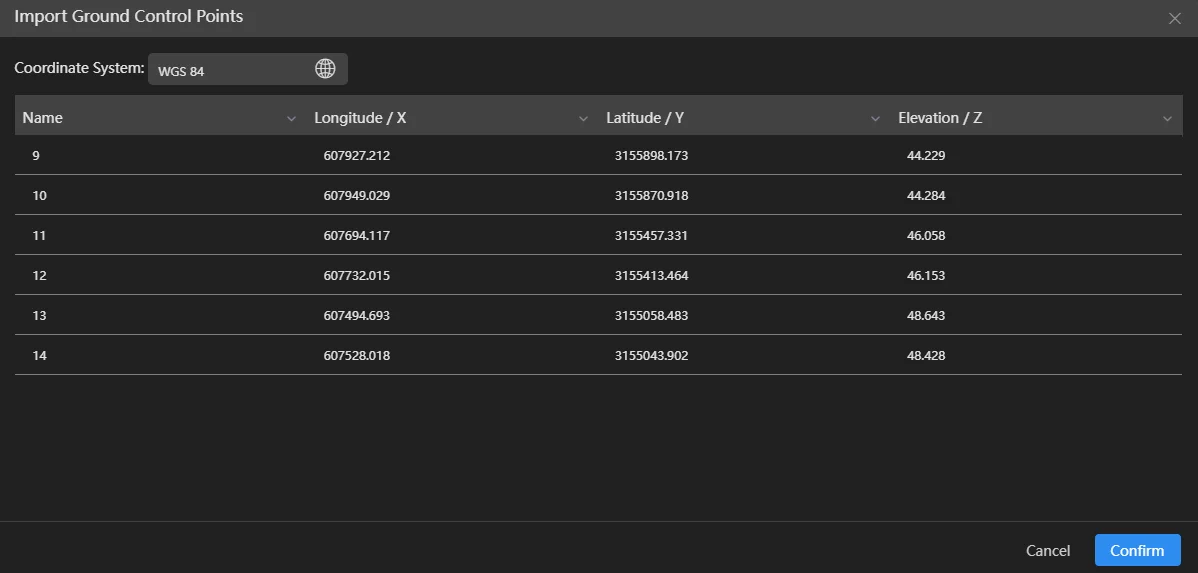
Marcação de Ponto de Controle Terrestre
Após a importação dos pontos de controle, a lista de fotos à esquerda exibirá a lista de fotos prevista e os pontos de marcação previstos nas fotos. O painel do mapa exibirá as localizações dos pontos de controle, e o painel da lista de pontos de controle exibirá a lista de pontos de controle, com o primeiro ponto de controle selecionado por padrão.
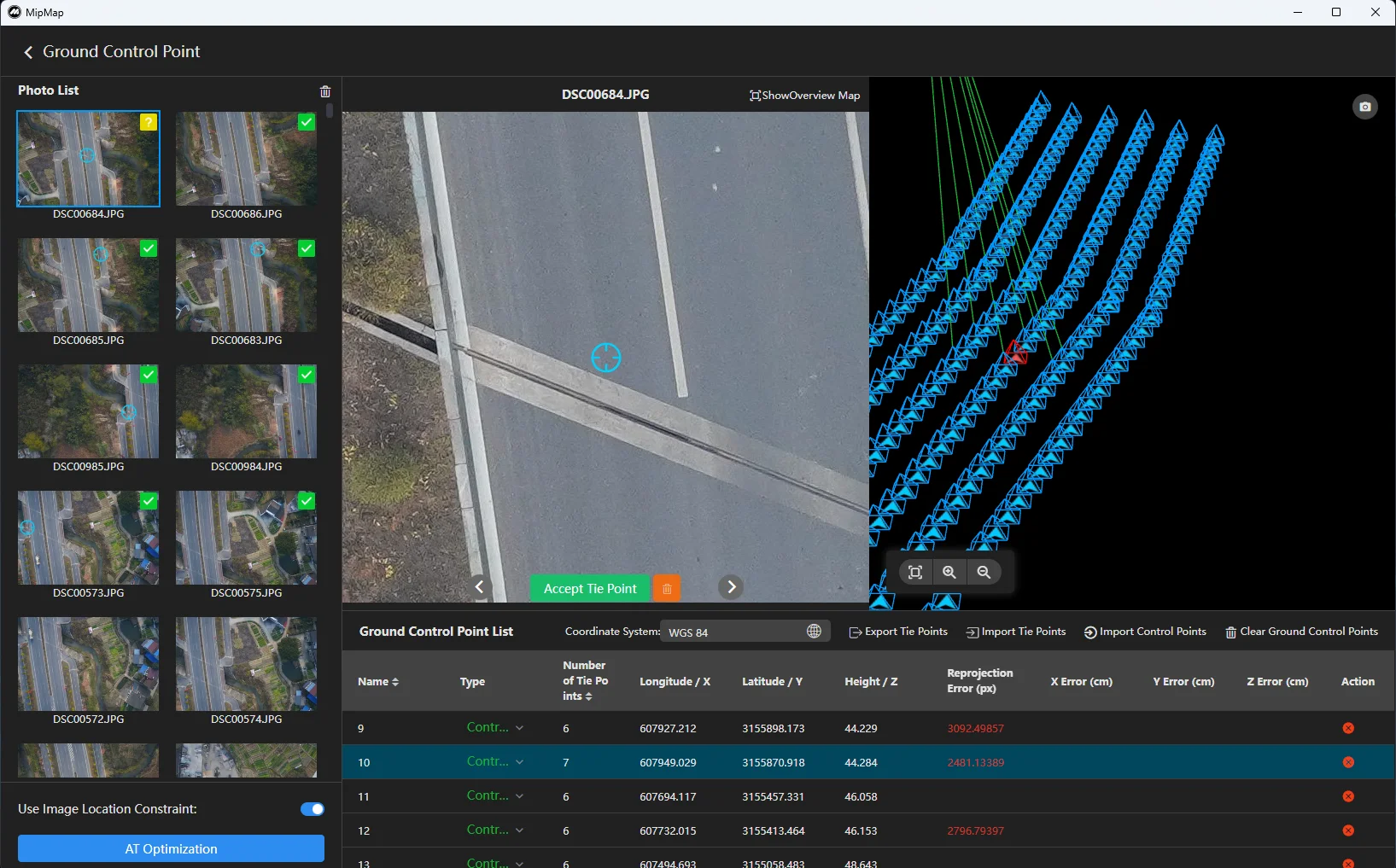
- Marcação
Selecione a foto a ser marcada na lista de fotos à esquerda. No painel de visualização de fotos, você pode ampliar a foto e clicar na posição do ponto de controle para marcá-la. Se a posição do ponto prevista pelo software for consistente com a posição real do ponto de controle, você pode clicar no botão
abaixo para usar o ponto previsto como o ponto marcado.
- Excluir Marcação
No painel de visualização de fotos, clique no botão
abaixo para excluir a marcação. Se precisar excluir todas as marcações para este ponto de controle, clique no botão
no canto superior direito da lista de fotos para excluir todas as marcações.
- Mapa de Visão Geral O canto superior direito do painel de visualização de fotos exibe um mapa de visão geral. O mapa de visão geral pode exibir a foto completa ao ampliar o ponto de marcação. Você pode definir se deseja ocultar o mapa de visão geral.
Definir Pontos de Controle Terrestre
- Definir Tipo de Ponto de Controle Terrestre Na lista de GCPs, defina o tipo de GCP, incluindo Ponto de Controle, Ponto de Verificação e Ponto Desabilitado. Os pontos de controle são usados para participar da otimização da triangulação aérea; os pontos de verificação são usados para verificar o erro do modelo após a otimização e não participam da otimização da triangulação aérea; os pontos desabilitados são usados quando os GCPs não podem ser utilizados, como quando os GCPs estão obscurecidos durante os levantamentos aéreos, impedindo-os de participar da otimização da triangulação aérea.
- Adicionar Pontos de Controle Terrestre Clique em "Importar" para selecionar novamente o arquivo de GCP. O software verificará se os GCPs reimportados têm pontos com o mesmo ID dos pontos de controle atuais. Se houver pontos idênticos, você pode optar por pular ou substituir.
- Excluir Pontos de Controle Terrestre
Clique no botão
à direita de um ponto de controle para excluir um único ponto de controle. Clique no botão "Limpar Pontos de Controle" no canto superior direito do painel para excluir todos os pontos de controle.
Executar Otimização da Triangulação Aérea
Após a conclusão da marcação do ponto de controle, clique no botão "Otimização da Triangulação Aérea" abaixo da lista de fotos para executar a otimização da triangulação aérea. Após a execução, os GCPs exibirão o erro de reprojeção e o erro médio nas direções X, Y e Z para cada GCP.
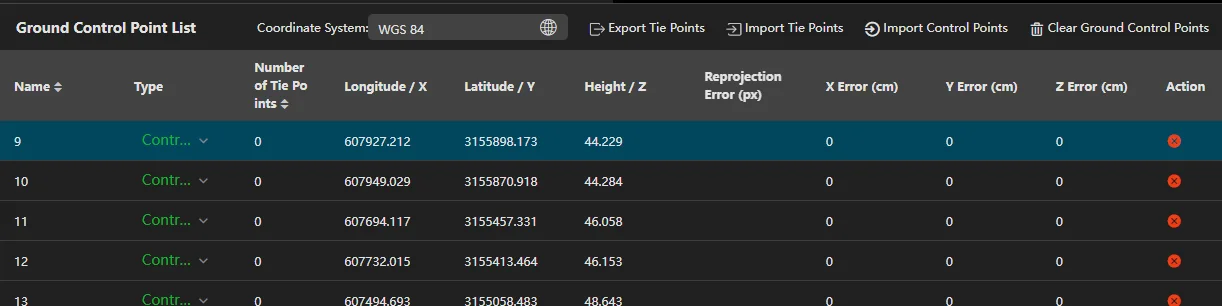
Importar e Exportar Resultados da Marcação
Clique no botão "Exportar Marcações" no canto superior direito da lista de GCPs para exportar os resultados da marcação atual como um arquivo JSON. Clique em "Importar Marcações" para importar os resultados da marcação.